xp系统安装IIS后访问localhost要求输入用户名密码怎么办
很多用户在XP系统中安装了IIS后,在访问localhost时都遇到了要求输入用户名和密码的提示框。这是怎么回事呢?其实,该问题是权限未打开设置,系统阻止匿名访问用户导致的。下面,小编就向大家分享具体解决方法。
推荐:最新xp系统下载
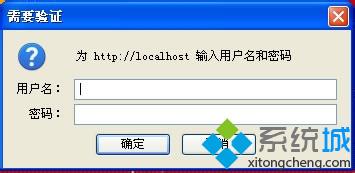
具体方法:
1、在“运行”中输入“gpedit.msc”调出组策略设置。
找到计算机配置-管理模块-windows 组件-internet控制面板-安全页-internet区域,在右侧找到“登陆选项”,双击。
2、设置启动,选择自动选择当前用户名和密码。
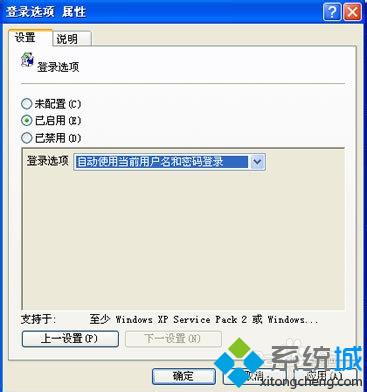
3、在这样设置之后,登陆窗口没有,但是还调试不行,我们需要赋予当前用户权限。打开IIS管理,找到“默认网站”,右键属性,找到“目录安全性”,进行编辑。
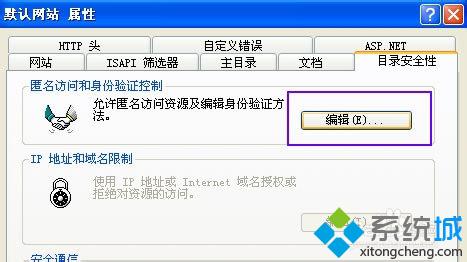
4、查看是否勾选匿名选项,点击后面的浏览选项,点击”高级“,查到当前用户,设置为当前用户。
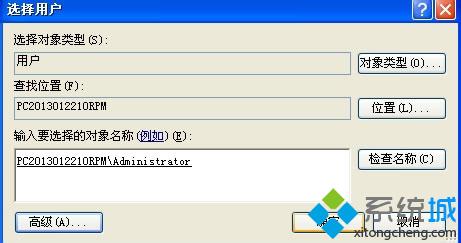
5、最后,一直确定保存。这样我们再次打开LOCALHOST的时候会出现熟悉的成功页面。
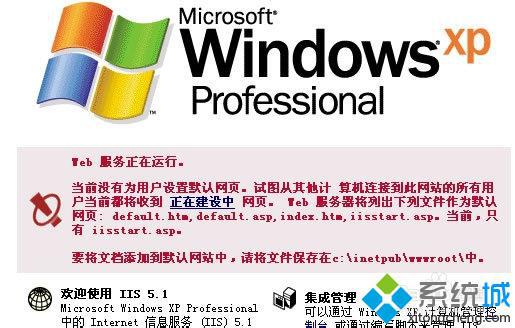
xp系统安装IIS后访问localhost要求输入用户名密码的解决方法就介绍到这里了。遇到相同问题的xp系统用户,赶紧按照上述小编的方法解决看看吧!希望能够帮助到大家!
相关推荐:
xp系统下配置ISS服务器的方法【图文】
相关教程:xp存储用户名和密码xp系统如何安装iisxp系统iis安装教程xp系统修改用户名windows xp iis安装包我告诉你msdn版权声明:以上内容作者已申请原创保护,未经允许不得转载,侵权必究!授权事宜、对本内容有异议或投诉,敬请联系网站管理员,我们将尽快回复您,谢谢合作!










